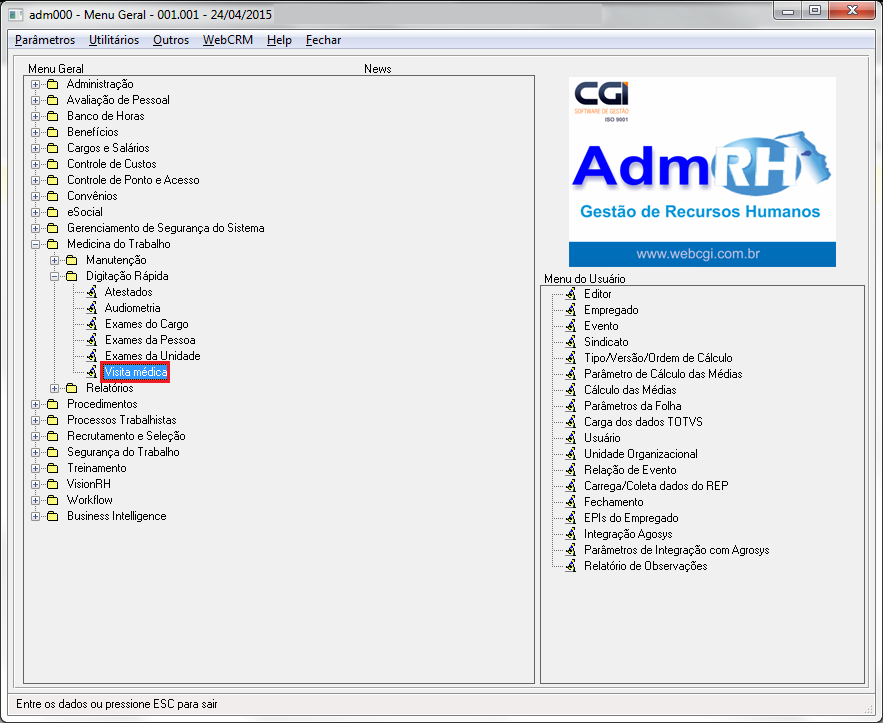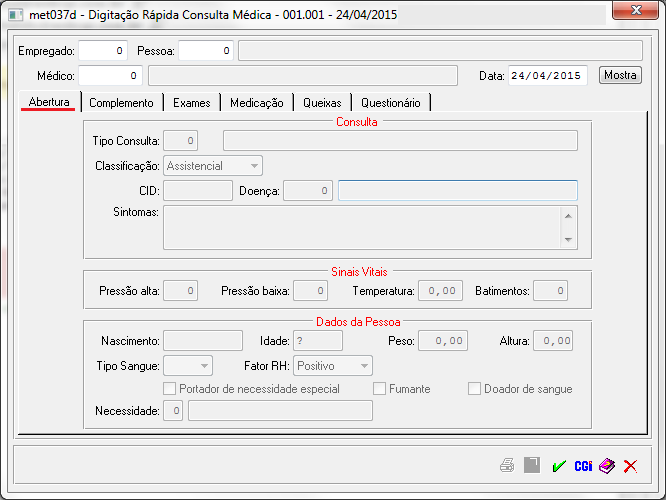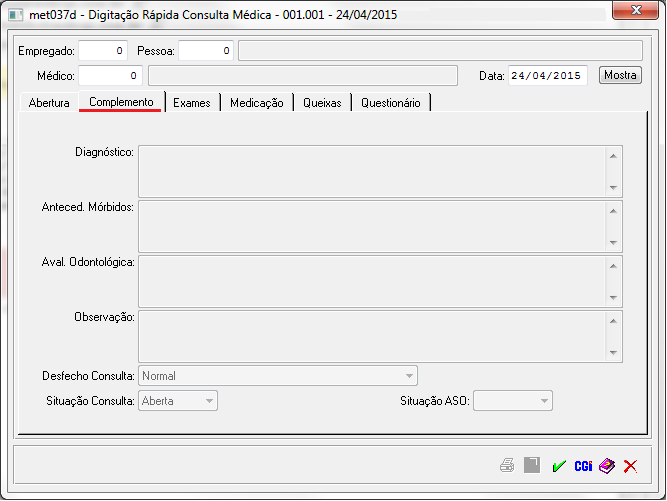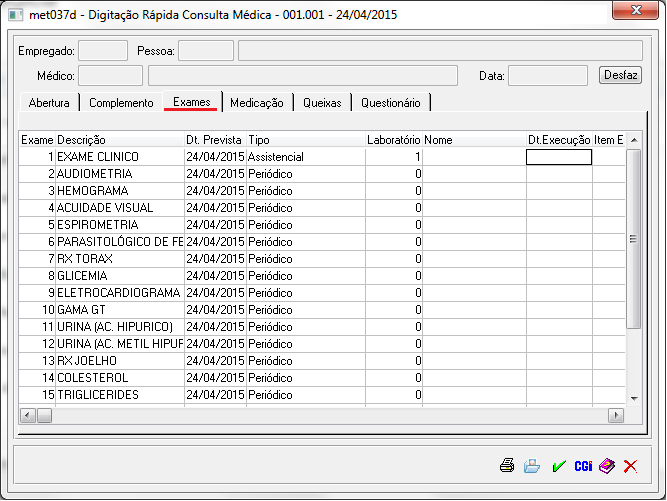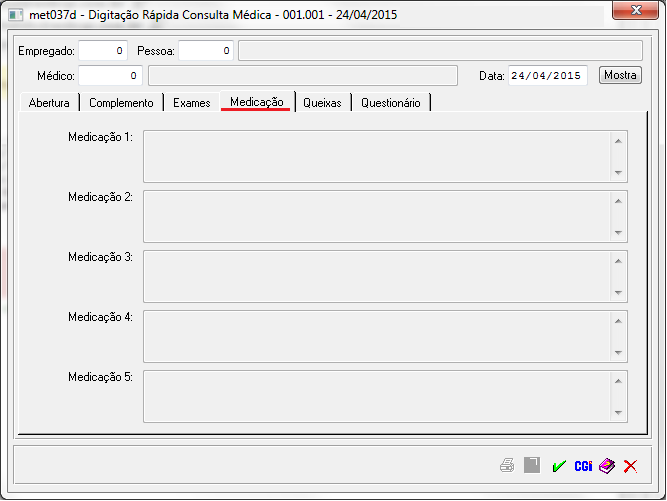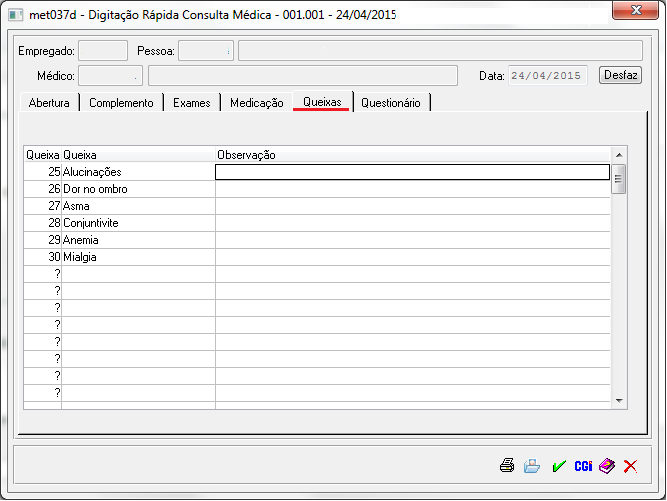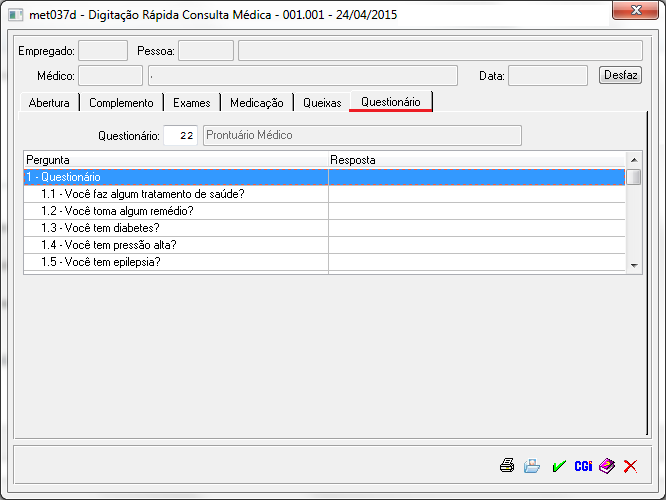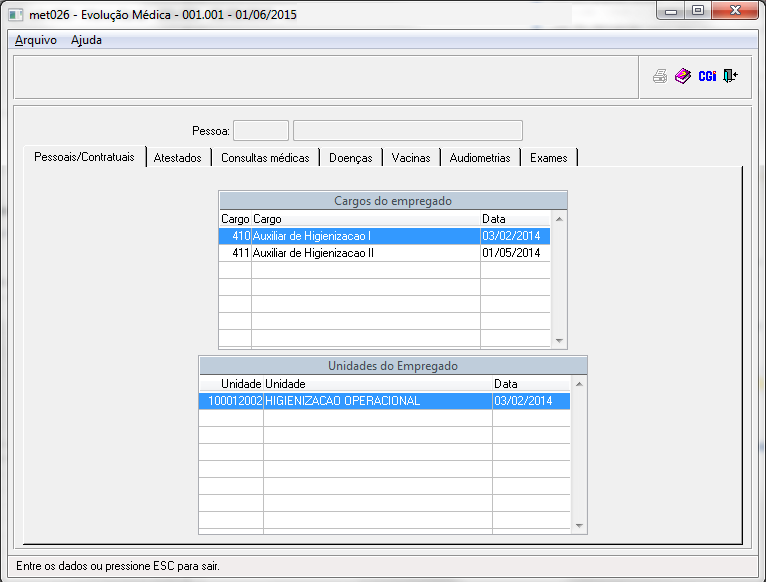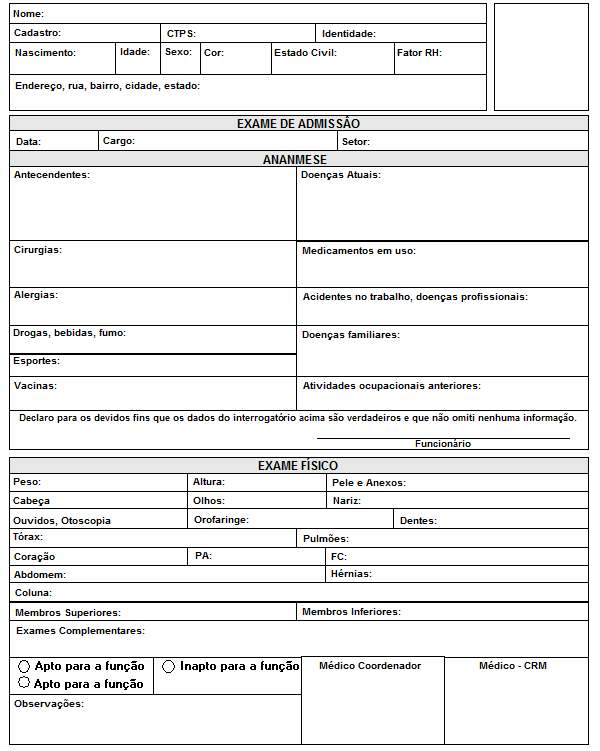Mudanças entre as edições de "Digitação Rápida Consulta Médica"
| (2 edições intermediárias de um usuário não apresentadas) | |||
| Linha 1: | Linha 1: | ||
[[Categoria:AdmRH]] | [[Categoria:AdmRH]] | ||
| + | [[Categoria:News AdmRH]] | ||
[[Categoria:Help AdmRH]] | [[Categoria:Help AdmRH]] | ||
| Linha 129: | Linha 130: | ||
| Data Execução || Informar a data efetiva que foi realizado o exame solicitado acima. || 28/04/2015. | | Data Execução || Informar a data efetiva que foi realizado o exame solicitado acima. || 28/04/2015. | ||
|- | |- | ||
| − | | Item Exame ||Código para descrever o resultado do Exame solicitado. || 1 - apto/2 - Inapto. | + | | [http://187.7.83.124:49735/index.php?title=Item_do_Exame Item Exame] ||Código para descrever o resultado do Exame solicitado. || 1 - apto/2 - Inapto. |
|- | |- | ||
| Resultado ||Neste campo, você pode fazer alguma descrição do resultado do Exame, alguma obervação sobre o seu resultado. || Apto com restrições. | | Resultado ||Neste campo, você pode fazer alguma descrição do resultado do Exame, alguma obervação sobre o seu resultado. || Apto com restrições. | ||
| Linha 184: | Linha 185: | ||
| − | + | Ao lado do ícone da impressora que emite a ficha da Visita Médica, possui o ícone para acompanhar a evolução médica (conforme imagem abaixo), o usuário poderá analisar todo o histórico de consultas do empregado, onde terá informações dos atestados, consultas médicas, doenças, vacinas, audiometrias e exames. | |
[[Arquivo:met026.png]]<br><br> | [[Arquivo:met026.png]]<br><br> | ||
Edição atual tal como às 10h05min de 11 de janeiro de 2021
Para o que é utilizado?
O programa Met037d - Digitação Rápida Consulta Médica é utilizado para fazer um registro de forma detalhada, da consulta médica. Esse programa é destinado aos profissionais responsáveis que realizarem a consulta médica do funcionário.
Como utilizar?
O menu para acesso ao programa Met037d - Digitação Rápida Consulta Médica está disponível em: Medicina do Trabalho > Digitação Rápida > Visita Médica conforme mostra a imagem abaixo:
A primeira tela para cadastro, é a ABERTURA onde será colocado os dados cadastrais dessa consulta médica, com seus sinais vitais e os dados do colaborador. Conforme exemplificado na imagem abaixo:
Cabeçalho Padrão
| |
|
| Empregado | Com um duplo clique você vai selecionar o funcionário a que se destina o registro da Visita Médica. |
| Pessoa | Após a seleção do empregado, automaticamente ele vai preencher o campo Pessoa com o seu código de cadastro Pessoa Física. |
| Médico | Com um duplo clique você seleciona o Médico que vai ser o responsável pela Visita Médica. |
| Data | Vai trazer a data da Visita Médica realizada. |
Consulta
| |
|
|
| Tipo da Consulta | Com um duplo clique você vai selecionar qual o tipo de consulta que se refere essa Visita Médica. | Consulta Retorno ao Trabalho. |
| Classificação | Qual classificação se refere esse tipo de consulta, se ela vai ser ocupacional ou assistencial. | Ocupacional. |
| CID | Neste campo deve ser informado o CID (Código Internacional da Doença) da patologia identificada, onde com um duplo clique o usuário será redirecionado para o programa Adm037 - Doença onde poderá identificar o código. | S42-0. |
| Doença | Quando selecionado o CID, automaticamente ele irá preencher o campo doença que é diretamente ligado ao CID informado acima. | 7114 - Fratura da clavícula. |
| Sintomas | Preenchimento dos sintomas desta doença apresentados pelo colaborador no início da Visita Médica. | Dor forte na Clavícula. |
Sinais Vitais
| |
|
|
| Pressão Alta | Campo destinado para a informação do médico, do valor da Pressão Alta no momento da consulta. | 12. |
| Pressão Baixa | Campo destinado para a informação do médico, do valor da Pressão Baixa no momento da consulta. | 8. |
| Temperatura | Campo destinado para a informação do médico, do nível de Temperatura no momento da consulta. | 36,5 oC. |
| Batimentos | Campo destinado para a informação do médico, dos Batimentos Cardíacos por Minuto no momento da consulta. | 100 bpm. |
Dados da Pessoa
| |
|
|
| Nascimento | Informado a data de nascimento do funcionário da Visita Médica, esse campo vai puxar automaticamente do cadastro de Pessoa Física. | 15/05/1987. |
| Idade | Calculada a partir da data de nascimento, vai puxar automático no momento que buscar o funcionário para cadastro da Visita Médica. | 27. |
| Altura | O médico vai poder cadastrar na abertura da Visita Médica, colocando qual a altura do funcionário. | 1,77. |
| Tipo Sangue | Informado qual será o tipo sanguíneo do funcionário que está fazendo a Visita Médica. | 'O'. |
| Fator RH | Após preenchimento do tipo sanguíneo você preenche o Fator RH. | Negativo. |
| Portador de necessidade especial | Caso marcada essa opção, ele vai liberar o campo Necessidade onde você vai preencher qual o tipo de necessidade especial que o funcionário apresenta. | Auditivo. |
| Fumante/Doador de Sangue | Campos liberador para marcação caso ele seja declarado Fumante ou Doador de Sangue. |
A segunda tela para cadastro, é a COMPLEMENTO onde será descrito no decorrer da consulta médica. Conforme imagem abaixo.
| |
|
|
| Diagnóstico | Será detalhado qual é o diagnóstico identificado pelo médico ao realizar a consulta. | |
| Anteced. Mórbidos | Neste campo o médico vai informar quais são os antecedentes mórbidos desde colaborador. | |
| Aval Odontológica | Espaço destinado para o serviço Odontológico, quando este efetuar uma consulta para o mesmo colaborador. | |
| Observação | Caso durante a consulta o médico sinta necessidade de fazer alguma observação sobre a Visita Médica, este campo está destinado a isso, algo que não tenha sido absorvido pelos demais campos apresentados. | |
| Desfecho Consulta | Você vai selecionar qual foi o desfecho para essa Visita Médica, identificado ainda se ele deve fazer algum procedimento posterior a Visita. | Crioterapia (Uso de Gelo). |
| Situação Consulta | Qual a situação da consulta, se ela está encerrada, ou se vai se manter aberta, aguardando algum outro desfecho. | Aberta ou Encerrada. |
| Situação ASO | Caso tenha sido emitido um ASO, qual a sua situação deste. | Apto/Inapto. |
A terceira tela para cadastro, é a EXAMES onde será discriminado quais os exames que solicitados para essa funcionário nesta Visita Médica. Conforme imagem abaixo:
| |
|
|
| Exame | Vai lançar o código do exame que deverá ser realizado. | 2. |
| Descrição | Vai descrever a que se refere o código do exame. | Audiometria. |
| Data Prevista | Indicar qual a data prevista para a realização do exame acima descrito. | 28/04/2015. |
| Tipo | Qual o tipo a que se refere o exame que será realizado. | Retorno ao trabalho. |
| Laboratório | Vai informar o código do laboratório que será realizado o exame. | 2. |
| Nome | Vai descrever a que se refere o código do laboratório descrito acima. | Laboratório Dr. Miguel. |
| Data Execução | Informar a data efetiva que foi realizado o exame solicitado acima. | 28/04/2015. |
| Item Exame | Código para descrever o resultado do Exame solicitado. | 1 - apto/2 - Inapto. |
| Resultado | Neste campo, você pode fazer alguma descrição do resultado do Exame, alguma obervação sobre o seu resultado. | Apto com restrições. |
A quarta tela para cadastro, é a MEDICAÇÃO onde será preenchido os medicamentos que indicados para funcionário. Conforme imagem abaixo:
| |
|
|
| Medicação | Será discriminado pelo médico responsável pela Visita Médica, qual serão os medicamentos necessários para sanar as patologias identificadas. | Med. 1 - Paracetamol; Med. 2 - Neosaldina. |
A quinta tela para cadastro, é a QUEIXAS será descrito as queixas que o colaborador apresentou no momento da Vista Médica. Conforme imagem abaixo:
| |
|
|
| Queixa - Código | Neste campo é vai informar o código da Queixa apresentada pelo funcionário. | 25. |
| Queixa - Descrição | Neste campo vai ser descrito a que se refere o código da Queixa. | Alucinações. |
| Observação | Caso haja a necessidade pode ser informado alguma observação sobre a queixa apresentada. | Alucinações só na parte da Manhã. |
A Sexta tela para cadastro, é a QUESTIONÁRIO onde poderá ser selecionado um questionário para responder no final da consulta, este questionário previamente cadastrado. Conforme imagem abaixo:
| |
|
|
| Questionário | Com um duplo clique você poderá selecionar qual questionário deseja para finalizar a Visita Médica. | 25. |
| Pergunta | Nesta coluna vai aparecer a Pergunta referente a esse questionário. | Você fez algum tratamento de Saúde? |
| Resposta | Vai apresentar a resposta dada para a pergunta acima. | Não. |
Para finalizar é possível fazer a IMPRESSÃO da Ficha da Consulta Médica, e verificar a evolução médica do empregado, conforme botões destacados abaixo.
Ao lado do ícone da impressora que emite a ficha da Visita Médica, possui o ícone para acompanhar a evolução médica (conforme imagem abaixo), o usuário poderá analisar todo o histórico de consultas do empregado, onde terá informações dos atestados, consultas médicas, doenças, vacinas, audiometrias e exames.
Após a impressão abaixo segue o modelo de como é a ficha da Visita Médica impressa.
Para mais informações de como emitir o relatório da consulta médica clique aqui.